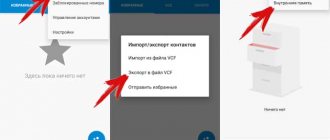Потеря данных – что может быть хуже в наше время? Особенно, если речь идет о такой личной информации, как номера телефонов, сохраненные в мобильном устройстве.
Контакты можно потерять, случайно удалив их, передав мобильное устройство в руки ненадежному человеку, разбив или потеряв его, и в ряде других ситуаций. К счастью, почти всегда эту проблему можно решить, восстановив данные. Главное – приступить к восстановлению сразу же, не откладывая это дело в долгий ящик. Чем дольше вы будете тянуть, тем меньше у вас будет шансов.
Если вы задаетесь вопросом о том, как восстановить удаленные контакты на Андроиде эта статья предоставит вам наиболее полный ответ. Мы разберемся, что делать после сброса смартфона до заводских настроек, при краже устройства, а также в других ситуациях, из-за которых вы потеряли контакты.
Восстановление без резервной копии
Если перед вами встал вопрос, как восстановить контакты в телефоне – первое, что стоит знать: не теряйте время. Вначале разберём ситуацию, если вы не создавали копии, и контакты больше нигде не хранились.
Кто вы в мире Ведьмака?
Если вы сами удалили контакты в телефоне Android
Чтобы восстановить телефонную книгу, можно использовать ресурсы внутренней памяти. Этот способ подойдёт, если вы собственноручно удалили контакты по ошибке или они исчезли после обновления ОС телефона.
- Заходим в папку «Настройки».
- Выбираем «Учётные записи и архивация».
- Выбираете место хранения резервной копии контактов.
Отличишь кринж от краша? Пройди увлекательный тест и узнай это!
Вопрос-ответ
Пользователей интересует несколько вопросов. Основная часть адресована проблемам внезапного исчезновения номеров. Также людей интересует: можно ли восстановить контакты с убитого (разбитого) или сломанного мобильного. Разберемся.
С разбитого или потерянного
Здесь придется рассмотреть два частных случая:
- Девайс залили водой, ударили, утопили или разбили. Он неисправен, но включается. Поможет специальное ПО. Например, «Dr.fone toolkit». Потребуется USB-кабель. Также можно восстановить данные с бэкапа.
- Телефон украли либо он утерян. Можно восстановить контакты с аккаунта в Google, облачного сервиса или бэкапа.
Заранее выставляйте регулярную синхронизацию с разными сервисами, чтобы не потерять все данные при любом развитии событий.
Почему пропадает телефонная книга
В некоторых случаях пользователи отмечают, что с его смартфона таинственным образом исчез один или несколько абонентов. Иногда телефонная книга полностью пропадает.
Основные причины:
- Изменения в аккаунте, с которым синхронизирован телефон. Его «почистили» или удалили.
- Неисправности в SIM, откуда смартфона берет контакты.
- Иногда информация пропадает после процедуры сброса до заводских настроек.
- В телефоне орудует вирус.
Проверьте отображение номеров и записей в настройках. Также стоит проверить выставленные флажки в аккаунтах для синхронизации. Чаще всего все встает на свои места, когда пользователь меняет указанные параметры. Чтобы справится с работой вируса, установите на девайс пару антивирусных приложений, и тщательно просканируйте систему.
Почему контакты становятся невидимыми
Не стоит путать с предыдущим пунктом. Здесь речь идет о «выпадении» из списка отображения целой группы абонентов. То есть, они есть в телефоне, но не отображаются.
Основные причины:
- Изменены настройки отображения. Часто это происходит после смены SIM. Иногда это системный сбой. Попробуйте перезагрузить смартфон. Если не поможет, проверьте настройки отображения контактов.
- Часть номеров обозначена как «скрытые». Такое встречается у пользователей, которые сохраняют большое количество номеров. Владельцы создают отдельные группы абонентов, и выставляют для них параметр «скрытые», после чего не могут найти их. Помочь обнаружить невидимые контакты можно с помощью программы «Hangouts». Она находит как единичные номера, так и группы номеров.
Что делать, если появляются дубли
Восстановить через память телефона
Восстановить удалённые контакты можно и с помощью памяти SIM-карты. Этот путь подойдёт тем, кто хранит некоторое число контактов на карте.
- Заходите в меню «Контакты»
- Открываете настройки, нажав на три точки или горизонтальных палочки в правом/левом верхнем углу.
- Выбираете опцию “Управления”
- Далее «Импорт/экспорт»
- Выбираете «Импортировать с SIM».
М или Ж? Пройди тест и узнай кто ты в быту: мужчина ты или женщина
Использование учетной записи Google
Этот метод подойдет для тех, кто ранее при настройке смартфона привязал к нему свою учетную запись Google и сделал синхронизацию данных. В таком случае смартфон постоянно синхронизируется с серверами компании Google и личные данные сохраняются.
- Чтобы восстановить контакты, нужно перейти на сайт contacts.google.com, где вы увидите список всех ваших контактов, если ранее они были успешно синхронизированы.
- Затем посмотрите на левый блок, здесь есть опции экспорта/импорта. Необходимо только выбрать нужную позицию и указать место, где все будет сохранено, то есть наш телефон Андроид. Не забудьте проверить на нем подключение к интернету! Экономнее будет домашняя сеть Wi-Fi. Через несколько минут весь список контактов появится на экране смартфона.
Восстановить через оператора мобильной связи
Ещё один альтернативный путь – обращение к оператору мобильной связи. Вы можете запросить у него список входящих-исходящих звонков и в некоторых случаях SMS.
Оставьте заявку на официальном сайте, по телефону поддержки или лично в салоне связи.
Обращаем ваше внимание, так вы сможете восстановить список тех, с кем вы постоянно общаетесь.
Восстановление контактов после сброса Android 7, 8, 9
Если восстановить контакты нужно на современном телефоне, то проблем, скорее всего, возникнет в разы меньше. Ниже разберём самые простые и действенные способы.
Волга или Победа? А ты знаком с советским автопромом? Проверь себя в увлекательном тесте!
Через Google-аккаунт
При первом использовании Android телефон спросит у вас, сделать ли копию контактов в облачное хранилище и проводить ли регулярную синхронизацию. Если вы не сделали это сразу, советует включить данную удобную и полезную функцию.
- Подключитесь к вай-фаю и войдите в «Настройки».
- Переходите в раздел «Аккаунты Google»
- Нажмите «Резервное копирование»
- Выберите «Данные аккаунта».
- Поставьте ползунок в активное положение.
После этого контакты автоматически восстановятся после удаления с телефона
Пройди тест на тему “Легенды 90-х” вспомни, что из этого было у тебя?
Восстановить через приложение “Google контакты”
- Зайдите в Play Маркет и установите приложение
- Войдите в настройки
- Авторизуйтесь в свой аккаунт, на котором хранятся резервные копии
- Подтвердите восстановление контактов вводом пароля
Из мессенджеров
Немного иначе обстоит ситуация с мессенджерами. Они тоже используют для резервирования данных облачные хранилища, однако они никак не связаны со списком номеров, представленным в стандартной звонилке. Поэтому восстановление приходится выполнять отдельно. То есть сначала вы возвращаете контакты для телефона, а затем – для используемого мессенджера.
Viber
Если вашим основным мессенджером является Viber, то вы можете вернуть контакты, воспользовавшись опцией восстановления, которая представлена в самой программе:
- Запустите Viber.
- Откройте вкладку «Еще».
- Перейдите в раздел «Настройки».
- Откройте вкладку «Учетная запись», а затем – «Резервное копирование».
- Нажмите на кнопку «Восстановить».
При наличии бэкапа номера будут восстановлены. Обратите внимание, что перечень данных для возврата определяется настройками резервирования. Если ранее в настройках вы отмечали все пункты, то вернется не только список абонентов, но и вся история чатов с перепиской и мультимедийными файлами.
Если номера удалились в приложении WhatsApp, то у вас тоже будет возможность их вернуть. Для этого понадобиться выполнить несколько шагов из представленного ниже алгоритма:
- Запустите WhatsApp.
- Откройте «Настройки» через всплывающее окно, которое становится доступным после нажатия на кнопку в виде трех точек.
- Перейдите в раздел «Чаты», а затем – «Резервная копия чатов».
- Нажмите на кнопку «Восстановить».
Как и в случае с Viber, восстановлению подлежит не только список абонентов, но и вся удаленная переписка. Правда, это возможно в случае заблаговременной активации соответствующих настроек мессенджера.
Telegram
Также вам не составит труда найти удаленные номера в том случае, если вы пользуетесь мессенджером Telegram. Принцип восстановления здесь примерно такой же, как в Viber и WhatsApp:
- Запустите приложение.
- Откройте всплывающее окно нажатием на кнопку с тремя полосками.
- Перейдите в раздел «Настройки», а затем – «Конфиденциальность».
- Активируйте пункт «Синхронизировать контакты».
В том случае, если ранее создавалась резервная копия, номера автоматически подгрузятся. Также они автоматически появятся в стандартной звонилке при условии, что вы активировали синхронизацию.
Восстановить через WhatsApp
Аналогичным путём можно восстановить данные с помощью приложения WhatsApp. В нём также отображаются все контакты вашей телефонной книги, у кого установлено приложение:
- Заходите в программу и ищите нужное имя и номер телефона.
В данной утилите также есть функция резервного копирования, если вы ей пользуетесь.
- Заходите в «Настройки», потом в «Чаты»
- Выберите «Резервная копия»
Супер тест на тему “Деньги” и как вы умеете с ними дружить?
Можно ли восстановить удаленные контакты
Вернуть утраченные контакты возможно. Имеется много различных способов. Главное, приступить к восстановлению незамедлительно, чем дольше оттягивать эту процедуру, тем сложнее будет восстановление.
Успех возврата данных может зависеть от модели устройства, операционной системы и выбранных способов.
Восстановление списка номеров чаще всего осуществляется внутренними средствами устройств и реже используется сторонний софт.
Ниже рассмотрим все рабочие варианты по восстановлению списка телефонной книги.
Восстановить с помощью Telegram
Удаленные контакты нетрудно найти и в мессенджере Telegram. Однако, обращаем внимание, что здесь вы найдёте только тех, кто использует данную программу.
- Заходим в «Контакты».
- Нажимаете на имя интересующего вас человека и смотрите номер.
Восстановление контактов на Samsung
Теперь рассмотрим вопрос, как восстановить удалённые контакты на смартфонах определённых моделей. Для начала поговорим об устройствах Samsung. Они не оснащены собственными функциями восстановления пропавших контактов. Поэтому все вышеописанные способы отлично подойдут. Кроме этого, приведём ещё два варианта для данной фирмы.
Кто вы в мире Ведьмака?
Через Samsung Cloud
У устройств фирмы Samsung предусмотрена собственная облачная система с объёмом памяти в бесплатном режиме 15 гб.
- Заходите в «Настройки»-«Cloud and accounts/Облако и аккаунты»- «Backup and restore/ Резервное копирование и восстановление».
- Выбираете опцию «Restore data/Восстановить данные», выбрав вид данных для восстановления.
Восстанавливаем контакты Android при помощи Google Contact
Как восстановить контакты после удаления? Проще всего при помощи учетной записи сервиса Google. Но таким способом можно вернуть номера телефонов, утраченные чуть больше одного месяца назад. При этом должны быть соблюдены следующие важные условия:
- до удаления контактов пользователь активировал синхронизацию с Google на девайсе (как правило, синхронизация включена по умолчанию, но для надежности лучше всего это проверить);
- вы должны помнить данные от учетной записи в системе Google.
Аккаунт – это ваша электронная почта в почтовом сервисе Gmail, а пароль, введенная вами во время регистрации комбинация символов и цифр. Чаще всего пользователь не знает, включена синхронизация или нет, если это ваш случай, то все равно стоит попробовать возможностью восстановления контактов посредством Google. Все записи сохраняются на электронной почте. Особенно просто выполнить задачу при условии, что пользователем используется программа Google Contact.
Проделываем следующие действия:
- Запускаем Google Contact на устройстве, если необходимо, проходим авторизацию.
- Вызываем боковое меню, жмем «Настройки».
- Пролистываем список вниз и находим вкладку «Управление контактами» и жмем «Восстановить».
- Если используется несколько учетных записей, выберите ту, где необходимо восстановить утерянные контакты.
- Дальше находим раздел «Резервная копия устройства», под которым будут отображены резервные копии при условии, что они создавались.
- Выбираем последнюю копию или другую, которая вам необходима, после чего жмем на ее название.
- Откроется новое окно с различной информацией – дата создания, количество контактов и прочее. В нижней части открывшегося окна найдите кнопку «Восстановить» и нажмите на нее.
- Утерянная информация в фоновом режиме будет возвращена в память вашего устройства.
- Можете открыть «Контакты» и убедиться в правильности выполненных действий.
Дальше перейдем к другим способам, которые чаще всего имеют определенные «подводные камни».
Восстановить удалённый номер через компьютер
Восстановить контакты на Андроид можно и с помощью утилиты Dr.Fone. Этот вариант подойдёт даже тем, кто не делал резервное копирование.
- Скачиваем и устанавливаем на компьютер или ноутбук приложение.
- Подключаем смартфон к устройству. Если не удаётся подключиться, то все подробности ,как это устранить в этой статье
- Приложение должно увидеть устройство. После этого нажимаете на строку «Start».
- Выбираем параметр «Root now».
- В окне выбираете раздел для восстановления.
- Утилита начнёт восстановление, после выбираете нужные контакты и опцию «Recover».
М или Ж? Пройди тест и узнай кто ты в быту: мужчина ты или женщина
Восстановить номера телефонов через EaseUS MobiSaver
Одна из таких программ EaseUS MobiSaver, с ней легко восстановить контакты, но придётся работать с английским интерфейсом.
- Скачиваем утилиту.
- Подключаем телефон к компьютеру
- Активируем функцию «Отладка по USB» Подробнее: как включить отладку
- Предоставляем Root-права.
- Выбираем данные для восстановления и жмём «Recover».
Так вы без труда решите вопрос, как восстановить удалённые контакты с телефона.
Стороннее ПО
Если резервная копия контактов не создавалась, и вам не удалось восстановить данные способами, описанными выше, остается только один вариант решения проблемы. Придется обратиться к помощи стороннего программного обеспечения. В данном случае есть идет о приложениях, которые анализируют дампы памяти, а затем восстанавливают по «эскизам» утраченную информацию.
EaseUS MobiSaver
Хорошее приложение, позволяющее не только посмотреть на список удаленных номеров, но и восстановить их. Программа является бесплатной и доступна для скачивания в магазине Play Market. После установки останется сделать следующее:
- Запустите программу.
- Проведите сканирование системы.
- Перейдите в раздел «Contacts».
- Отметьте номера, которые нужно вернуть.
- Нажмите на кнопку «Recover».
Справка. EaseUS MobiSaver, а также другие программы из списка, позволяет восстановить не только контакты, но и другие данные, включая фото и видео.
Недостатком приложения является тот факт, что оно доступно только на английском языке. Впрочем, представленной выше инструкции будет достаточно для возврата списка абонентов. Кроме того, вы можете воспользоваться другими похожими программами, о которых мы поговорим дальше.
Через Tenorshare Data Recovery (только платная версия)
В отличие от предыдущего приложения, эта программа предназначена для персональных компьютеров. Впрочем, данный факт не помешает восстановить номера после сброса. Но есть другой недостаток, который заключается в необходимости оформления подписки для использования сервиса. Он компенсируется высокой мощностью анализа дампа памяти, и при необходимости вы сможете вернуть контакты следующим образом:
- Установите Tenorshare Data Recovery на ПК.
- Оформите подписку.
- В настройках телефона активируйте отладку по USB, а затем подключите его к компьютеру.
- Проверьте, распознался ли смартфон в программе.
- Если Tenorshare Data Recovery обнаружил мобильное устройство, то следующим шагом нажмите на кнопку «Next» для начала сканирования.
- По окончании проверки поставьте галочку напротив пункта «Contacts».
- Нажмите на кнопку «Recover».
Потерянные данные автоматически перебросятся на смартфон. Также вы сможете ознакомиться с ними на компьютере, но только через интерфейс Tenorshare Data Recovery.
Android Data Recovery
Еще один инструмент, предназначенный для возврата утраченных контактов через подключение к ПК. В отличие от предыдущего приложения, Android Data Recovery обладает бесплатным пробным периодом, которого будет достаточно, чтобы вернуть любой стертый номер. Принцип работы тот же, а потому выделим лишь главные шаги алгоритма:
- Активация в настройках Android отладки по USB.
- Подключение смартфона к ПК.
- Запуск Android Data Recovery.
- Сканирование системы.
- Возврат файлов категории «Контакты».
Плюсом приложения является возможность создания резервной копии. Но данная особенность придется по душе только в том случае, если вы решите оформить подписку для дальнейшего использования Android Data Recovery.
Dr.fone toolkit
Эта программа тоже предназначена для ПК. Доступна в бесплатной версии, которую можно загрузить на сайте drfone.wondershare.com. Для этого нажмите на кнопку «Try It Free», а по окончании загрузки откройте инсталлятор и завершите установку. Для возврата контактов потребуется:
- Активировать отладку по USB в настройках телефона.
- Подключить смартфон к ПК.
- Запустить fone.
- Нажать на кнопку «Start» после обнаружения мобильного устройства.
- Подтвердить получение рут-прав нажатием кнопки «Root now».
- Отметить галочкой пункт «Contacts».
- Нажать на кнопку «Next».
- Ознакомиться со списком доступных номеров, а затем подтвердить восстановление нажатием кнопки «Recover».
Как вы понимаете, для возврата номеров средствами Dr.fone требуется получение рут-прав. Это влечет за собой множество неприятностей, включая снятие смартфона с гарантии, а также ограничение на совершение транзакций через банковские приложения. Зато вам будет доступно больше настроек, с помощью которых увеличивается вероятность восстановления.
Super Backup Pro
Возвращаемся к приложениям, которые не требуют подключения к ПК. На очереди Super Backup Pro. Хотя в названии утилиты есть приставка «Pro», это единственная версия, и она доступна для бесплатного скачивания через Play Market. Контакты здесь восстанавливаются следующим образом:
- Запустите приложение.
- Перейдите во вкладку «Контакты».
- Нажмите на кнопку «Восстановить».
Как видите, Super Backup Pro очень прост в использовании. Однако эта простота негативно сказывается на мощностях программного обеспечения, которое возвращает номера только в 80 % случаев. Впрочем, данный факт не должен вас останавливать, так как шанс восстановления все равно выше.
Восстановить удалённый номер телефона через Android Data Recovery
Это приложение универсальное и подойдёт для любой модели с операционкой Android.
- Открываете её на компьютере, подключив мобильное устройство.
- Даёте ему Root-права.
- Заходите во вкладку «Recover»-«Recover Android Data».
Волга или Победа? А ты знаком с советским автопромом? Проверь себя в увлекательном тесте!
Восстановить удалённый номер на телефоне Huawei
Производители смартфонов Huawei также разработали собственное облачное хранилище. Здесь вы найдёте 5 Гб памяти для контактов, фотографий, музыки и самых важных файлов.
Если вы подключили копирование контактов в это облако:
- Входите в аккаунт Huawei на новом устройстве.
- Заходите в «Настройка»-«Аккаунты и синхронизация»- «Добавить аккаунт».
- Далее в настройки контактов-«Импортировать из памяти устройства».
- Здесь пишем имя своего аккаунта.
Копирование телефонной книги с SIM-карты
Для перемещения контактов с Sim карты необходимо открыть приложение “Телефон” и выбрать раздел “Контакты”.
В настройках выбрать функцию “Импорт/Экспорт”.
Примечание: на некоторых устройствах Андроид по умолчанию стоит встроенное приложение “Телефон”, в котором нет данной функции. В этом случае нужно скачать другое приложение с Google Play services.
В открывшемся окне найти функцию Импорт с SIM-карты.
Контакты можно сохранить:
- в аккаунт Гугл (рекомендованное действие)
- локально в телефон
Сохраняя контакты в Гугл, тем самым делаете резервную копию всего списка, который в дальнейшем можно редактировать и перенести на любое устройство, привязанное к аккаунту.